
Google ドキュメントの使い方を徹底解説!基本から活用方法まで!
Contents[OPEN]
- 1【Google ドキュメントの使い方】早速始めよう!
- 2【Google ドキュメントの使い方】ドキュメントの作成
- 3【Google ドキュメントの使い方】テキスト・段落・フォントの変更
- 4【Google ドキュメントの使い方】表・図形・画像の入れ方
- 5【Google ドキュメントの使い方】共有・エクスポートをする
- 6【Google ドキュメントの使い方】フォームを使う
- 7【Google ドキュメントの使い方】知っていると便利な機能
- 7.1増えたフォルダを分ける
- 7.2文字数・スペルミスをチェックする
- 7.3名刺や画像の文字起こしをする
- 7.4辞書を使う
- 7.5キーワードを指定して検索をする
- 7.6ファイルの比較をする
- 7.7Wordのファイルを編集する
- 7.8音声入力をする
- 8【Google ドキュメントの使い方】メリットは?
- 9【Google ドキュメントの使い方】Wordとは何が違うの?《番外編》
- 10Googleドキュメントを使いこなそう!
【Google ドキュメントの使い方】メリットは?
ここからは、Google ドキュメントを使うメリットを見ていきます。
ドキュメントならではのメリットがあるので、どんどん活用していきたいところです。
共有して作業ができる!
グループや部署で1つのファイルを共有して作業ができるというのが、Google ドキュメントの大きな魅力です。
ファイルに出力してCDなどにコピー、それを渡して編集してもらうというローカルな作業は一切必要ありません。
複数人での作業が確実に効率化するのは間違いなしでしょう。
家でも外出先でも使える!
インターネット環境があれば場所を選ばずに作業ができるというのも、ドキュメントの魅力です。
家での作業はもちろん、気分転換にカフェで編集することも可能です。
また、PCだけでなくスマホからも編集可能というのも魅力の1つです。
【Google ドキュメントの使い方】Wordとは何が違うの?《番外編》
ワープロソフトで非常に高い知名度を誇るのはWordです。
そんなWordとGoogle ドキュメントは何が違うのか気になるところです。
ここからは、Wordとドキュメントの違いについて詳しく見ていきます。
どちらを使おうか迷っている人はぜひ参考にしてみてください。
Wordはインストールの必要がある
Wordはインストールする必要があるのに対し、ドキュメントは不要です。
インストールには時間がかかる場合もありますし、ソフトを購入したり空き容量を確保したりなどの準備も必要になります。
それらが一切不要で、しかも無料で使えるというのがGoogle ドキュメントです。
編集した内容の反映に時間がかかることがある
Wordの動作は、PCのスペックに大きく影響されます。
低スペックなPCで作業すると、編集した内容がなかなか反映されないなんてことも珍しくありません。
その点Google ドキュメントはブラウザ上での作業となるので、多少スペックが低くても反映されるスピードは早いです。
Google ドキュメント: 同期、編集、共有
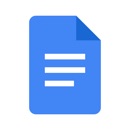
開発:Google LLC
掲載時の価格:無料
Ver:iOS 1.2021.18204 / Android Varies with device